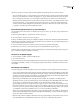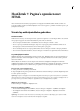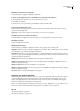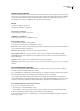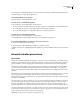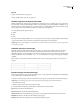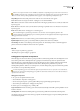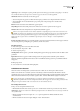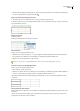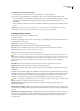Operation Manual
DREAMWEAVER CS3
Handboek
170
Zie ook
“Pagina's met CSS opmaken” op pagina 140
“Pagina's opmaken in lay-outmodus” op pagina 183
Voorkeursvolgorde voor tabelopmaak in HTML
Wanneer u tabellen in de ontwerpweergave opmaakt, kunt u eigenschappen voor de volledige tabel of voor geselecteerde
rijen, kolommen of cellen in de tabel instellen. Wanneer u een eigenschap (zoals de achtergrondkleur of uitlijning) op een
bepaalde waarde voor de hele tabel instelt en op een andere waarde voor afzonderlijke cellen, heeft de celopmaak voorrang
boven de rijopmaak. De rijopmaak heeft op zijn beurt voorrang boven de tabelopmaak.
Voor tabelopmaak geldt de volgende volgorde:
1 Cellen
2 Rijen
3 Tabe l
Als u bijvoorbeeld de achtergrondkleur voor één cel op blauw instelt en vervolgens de achtergrondkleur van de hele tabel
op geel, wordt de blauwe cel niet geel omdat de celopmaak voorrang heeft boven de tabelopmaak.
Opmerking: Wanneer u eigenschappen voor een kolom instelt, worden in Dreamweaver de kenmerken van de
td-tag voor elke
cel in de kolom gewijzigd.
Tabelcellen splitsen en samenvoegen
U kunt elk gewenst aantal aangrenzende cellen samenvoegen (op voorwaarde dat de volledige selectie uit een regel of
rechthoek met cellen bestaat) om één cel te maken die meerdere kolommen of rijen omvat. U kunt een cel in een
willekeurig aantal rijen op kolommen splitsen, ongeacht of de cel eerder was samengevoegd. Dreamweaver herstructureert
de tabel automatisch (door de noodzakelijke
colspan-ofrowspan kenmerken toe te voegen) om de opgegeven indeling te
verkrijgen.
In het volgende voorbeeld zijn de cellen in het midden van de eerste twee rijen samengevoegd in één cel die twee rijen
omspant.
Een tabel invoegen en inhoud toevoegen
Maak een nieuwe tabel met de invoegbalk of het menu Invoegen. Voeg vervolgens aan de tabelcellen tekst en afbeeldingen
toe op dezelfde manier als u dit buiten een tabel doet.
1 Plaats in de ontwerpweergave van het documentvenster de invoegpositie op de plaats waar u de tabel wilt weergeven.
Opmerking: Als uw document leeg is, kunt u de invoegpositie alleen aan het begin van het document plaatsen.
• Selecteer Invoegen > Tabel.
• Klik in de categorie Algemeen van de invoegbalk op Tabel.
2 Stel de kenmerken van het dialoogvenster Tabel in en klik op OK om de tabel te maken.
Rijen Hiermee bepaalt u het aantal tabelrijen.
Kolommen Hiermee bepaalt u het aantal tabelkolommen.
Tabelbreedte Hier kunt u de tabelbreedte opgeven in pixels of als percentage van de breedte van het browservenster.
Randdikte Hier kunt u de breedte van de tabelranden in pixels opgeven.
Celafstand Hier kunt u het aantal pixels tussen aangrenzende tabelcellen opgeven.